Velocizziamo Windows parte 1: ReadyBoost
L’opzione più semplice e a buon mercato per cominciare a spremere il nostro computer, fisso o notebook che sia, purchè dotato di sistema operativo windows vista o superiore, consiste nell’usare una normalissima chiavetta USB o una SD card come memoria cache per le operazioni su disco.
ReadyBoost è una tecnologia di caching del disco che permette di rendere i computer che eseguono Windows più veloci e reattivi usando memorie di tipo flash su USB 2.0 drive, SD card, CompactFlash, o altre tipologie di memorie rimovibili, al fine di migliorare le prestazioni del sistema.
L’idea alla base della tecnologia ReadyBoost è di sfruttare i ridotti tempi di accesso delle memorie rimovibili più moderne (spesso molto inferiori a 1 millisecondo) per velocizzare l’avvio dei programmi,ial caricamento di files di uso frequente e l’avvio del sistema (boot). La tecnologia ReadyBoost, per quantitativi di dati non troppo elevati e sparsi sul disco, consente di soddisfare le richieste di lettura non sequenziale in tempi molto più bassi rispetto a quelli ottenibili con un hard disk tradizionale.
Usare una flash memory compatibile con ReadyBoost (memoria NAND) come memoria cache permette al sistema operativo di servire le letture casuali da disco con prestazioni tipicamente 80-100 volte più veloci rispetto alla lettura casuale degli stessi dati effettuata da un hard disk tradizionale. Questa tecnica di caching è applicata a tutto il contenuto del disco, non solo al file di “swap” o alle dll di sistema.
I dispositivi Flash invece sono tipicamente più lenti rispetto agli hard disk tradizionali nelle letture sequenziali, così per massimizzare le performance, ReadyBoost include una logica per riconoscere le richieste di lettura sequenziale dei blocchi di dati più lunghi, permettendo a queste richieste di essere servite direttamente dall’hard disk tradizionale.
Ma adesso vediamo come attivare questa funzionalità.
1) Dal desktop di windows 10, aprire Esplora risorse facendo doppio clic sull’icona “Questo PC”
2) Selezionare l’unità che si intende utilizzare con readyboost e fare clic di destra (nell’immagine di seguito è SDCard Y:)
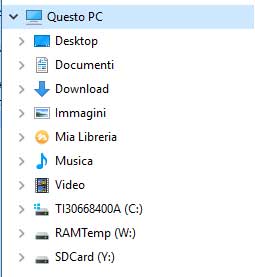 3) Nella scheda che si apre, selezionare con clic di sinistra la tab ReadyBoost
3) Nella scheda che si apre, selezionare con clic di sinistra la tab ReadyBoost
4) Selezionare “Dedica dispositivo a ReadyBoost”
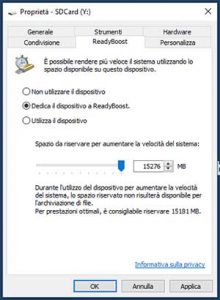
5) Clic di sinistra su OK
E’ importante, comunque, fare alcune considerazioni.
 Innanzi tutto, la memoria flash non diventa un’espansione della memoria del sistema; l’incremento di prestazioni sarà sempre inferiore ad una aggiunta di RAM. Inoltre, anche se windows consente di attivare ReadyBoost su un gran numero di dispositivi, i migliori risultati si otterranno con memorie flash o SD card veloci.
Innanzi tutto, la memoria flash non diventa un’espansione della memoria del sistema; l’incremento di prestazioni sarà sempre inferiore ad una aggiunta di RAM. Inoltre, anche se windows consente di attivare ReadyBoost su un gran numero di dispositivi, i migliori risultati si otterranno con memorie flash o SD card veloci.
Nel caso dei notebook, suggeriamo l’uso dello slot SD, magari con una scheda almeno di classe UHS1, che non sporgendo come le penne USB, può essere lasciata sempre all’interno del computer, anche quando trasportato all’interno di una borsa o di uno zaino.



